Optimalizálja szilárdtestalapú meghajtóját a Crucial Storage Executive segítségével
A Solid State Drive ( SSD ) egy tárolómeghajtó, amely adatfájlok és objektumok tárolására, hordozására és kibontására szolgál. Mivel tárolja az Ön adatait, elengedhetetlen, hogy az SSD jó és egészséges állapotban legyen. A Crucial Storage Executive hatékony módot kínál a (Crucial Storage Executive)Crucial SSD egészségi állapotának nyomon követésére és optimalizálja a teljesítményt .
Crucial Storage Executive SSD-k számára
A Crucial Storage Executive szoftver még gyorsabbá teszi az SSD -t, és lehetővé teszi, hogy rendszeres frissítéseket kapjon. Megnézheti, mennyi tárhelyet használt fel, letöltheti a legújabb firmware-t, figyelheti a meghajtó hőmérsékletét, visszaállíthatja titkosítási jelszavát, és engedélyezheti a Momentum Cache funkciót, amely számos SSD - műveletet még gyorsabbá tesz. A Micron(Micron) ingyenes szoftvere észleli a rendszerbe telepített összes támogatott SSD(SSDs) -t, valamint a szabványos merevlemezeket és a harmadik féltől származó SSD(SSDs) -ket . Vessünk egy pillantást a tulajdonságaira.
Rendszer információ
A rendszerinformációk(System Information) képernyő jelenik meg a főképernyőn, és a következő információkat jeleníti meg.
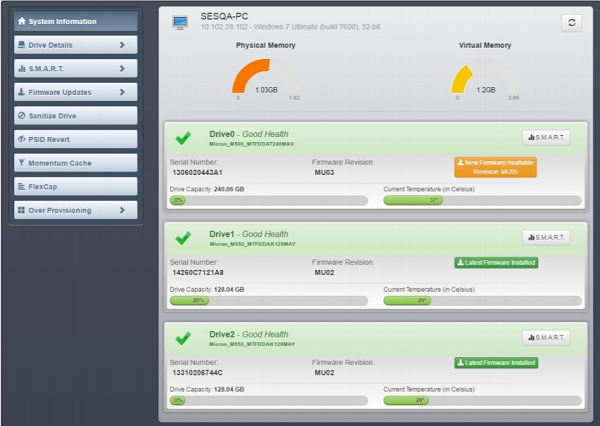
Az Általános(General) rendszerinformációk a képernyő tetején jelennek meg az egyéb részletek mellett, például a Rendszeradatok(System) : Gazdanév(Hostname) , IP-cím és a telepített operációs rendszer.
A főképernyő közepén fontos diagramokat találhat. Például balra az elsődleges memóriahasználati táblázat, jobbra pedig a vizuális memória kihasználtsága látható. Ezek a diagramok segítenek megtudni, hogy mennyi RAM van felhasználva.
Ha kifogy a kettő közül, tanácsos frissíteni. Ezenkívül a képernyő alján egy diagram segít megtudni, hogy mennyi SSD -ből van kihasználva.
Meghajtó Részletek
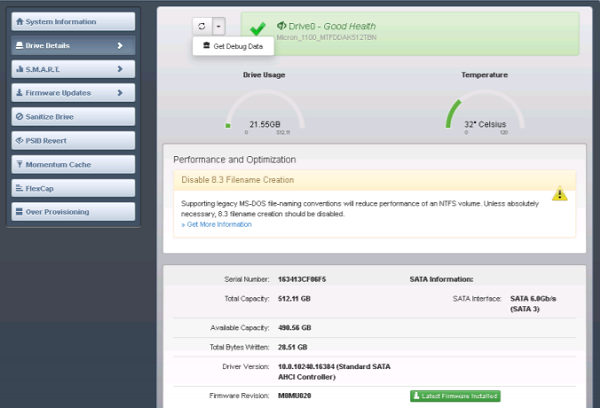
A Meghajtó részletei(Drive Details) képernyő különféle információkat tartalmaz a kiválasztott meghajtóról, többek között:
Alapvető információk, például kapacitás, interfész, hőmérséklet, illesztőprogram-verziók, teljesítmény(Performance) és optimalizálási információk. A meghajtó alapvető információinak megtekintéséhez kattintson egy meghajtószámra a Rendszerinformáció(System Information) képernyőn, vagy kattintson a Meghajtó részletei(Drive Details) menüre, és válasszon egy meghajtót. A meghajtó adatai az alábbi képernyőképen látható módon jelennek meg.

Ha a kiválasztott meghajtó teljesítményre optimalizálható, a képernyő tetején villognak a vele kapcsolatos információk.
SMART attribútumok megjelenítése
Ez egy monitoring keretrendszer, amelyet a konzisztencia különböző mutatóinak észlelésére és jelentésére használnak. Használható a hibák előrejelzésére is.
Alapszoftver frissítés
Ez a rész leírja, hogyan kereshet és hajthat végre firmware-frissítéseket a támogatott meghajtókon. Ha a rendszere proxyszerver mögött van, állítsa be a proxykiszolgáló adatait a firmware-frissítések ellenőrzésének engedélyezéséhez.
Tisztítsa meg a Drive-ot

Ez a művelet nem hajtható végre beépített meghajtókon. Csak AHCI módban működő rendszerekre vonatkozik. Legyen óvatos a művelet végrehajtása során is, mivel teljesen eltávolítja az összes adatot a meghajtóról.
Ezt az ingyenes szoftvert a Crucial.com webhelyről töltheti le. (Crucial.com.)Erről az alkalmazásról többet tudhat meg, ha letölti a PDF formátumú(PDF) használati útmutatóját.
Az eszköz ingyenesen használható és kompatibilis a Windows 10/8/7 verziókkal.
Related posts
Bootice: Javítsa ki az USB Pen Drive helytelen tárhelyméretével kapcsolatos problémát
GPT vagy MBR: Melyik formátumot használja a szilárdtestalapú meghajtóhoz (SSD)?
Szilárdtestalapú meghajtó és merevlemez - összehasonlítás
Mi az a szilárdtestalapú meghajtó (SSD)? Ráadásul az előnyök és hátrányok
Cyberduck: Ingyenes FTP, SFTP, WebDAV, Google Drive kliens Windowshoz
Ellenőrizd vagy észleld a hamis tárolóeszközöket ezekkel az ingyenes eszközökkel
Szerkesztés, hozzáadása, visszaállítás, elemek eltávolítása a Windows új helyi menüjéből
SSD (Solid State Drive) vásárlási útmutató 2019-hez
Az Alt-Tab Terminator javítja a Windows alapértelmezett ALT-Tab funkcióit
A GIGABYTE LAN Optimizer intelligens hálózatkezelést kínál
Valóban szükségem van SSD-re vagy szilárdtestalapú meghajtóra?
Merevlemez-meghajtók cseréje Windows 11/10 rendszerben a Hot Swap funkcióval
A Windows File Analyzer segít a speciális operációs rendszer fájlok dekódolásában és elemzésében
Az Ashampoo WinOptimizer egy ingyenes szoftver a Windows 10 optimalizálására
A legjobb ingyenes ISO Mounter szoftver Windows 11/10 rendszerhez
A Windows Easy Switcher segítségével válthat ugyanazon alkalmazás ablakai között
A Long Path Fixer Tool kijavítja a Path Too Long hibákat a Windows 10 rendszerben
Készítsen egyszerű jegyzeteket a PeperNote for Windows 10 segítségével
B1 Free Archiver: Archiváló, tömörítő, kicsomagoló szoftver PC-re
A legjobb ingyenes Menetrend szoftver Windows 11/10 rendszerhez
